电脑卡顿如何清除内存-电脑卡顿如何清除内存解决方法
电脑卡顿如何清除内存?
电脑卡顿,你知道该怎么解决吗?很多用户可能很担心,觉得电脑老了,要换部新的,但是新电脑也要好几千吧,与其换电脑,不如先清理一下内存吧。电脑卡顿,其实和内存关系更大,不是硬件坏掉。内存,才是真真切切影响着电脑流畅度的。清除内存,听上去很专业,其实操作起来并没有那么高深。它不是说要去拆电脑换硬件,而是释放磁盘空间!
一、电脑清除内存的方法
方法一:用自带的磁盘清理
1.打开“此电脑”,在里面找到C盘,右键点击它,会弹出一个小菜单,点一下“属性”。在弹出的窗口里你会看到“磁盘清理”,点进去,系统就会帮你扫描哪些东西是可以删掉的。
2.等它扫描完,你会看到一堆可勾选的项目,把不需要的东西勾上,然后点“确定”,就行了。
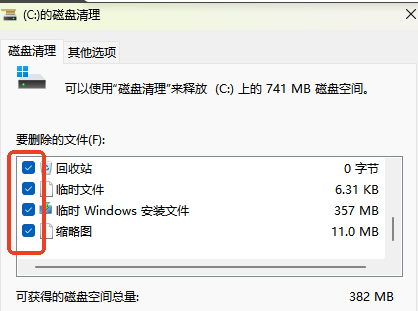
方法二:删除系统还原点
1.在桌面找到“此电脑”,右键点击它,选择“属性”,接着进入“系统保护”。
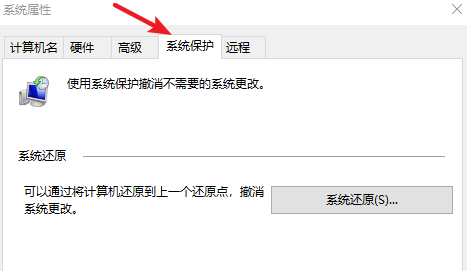
2. 找到C盘,点击“配置”,然后选择“删除”,把旧的还原点清掉,不会影响当前系统的正常运行。
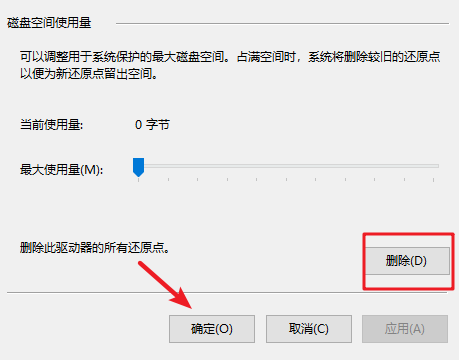
二、系统工具处理卡顿的教程
1.将Windows系统工具下载到桌面,双击打开后进入“C盘瘦身”,接着点击“系统专清”中的“扫描”按钮。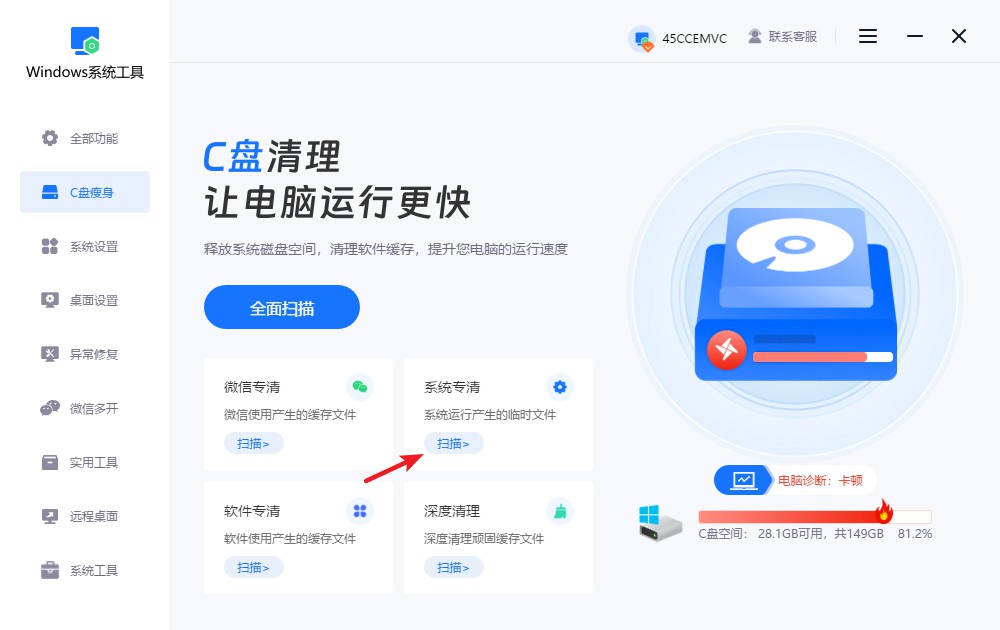
2.正在进行系统文件扫描,请耐心等候,切勿中断,扫描的时长取决于系统文件的数量。
3.扫描好了之后, 挑选需要清理的系统文件,点击“一键清理”,让系统工具为您释放空间。
4.提示窗口会提醒您,清理过程中可能会影响正在运行的程序,建议保存所有重要文件,以免丢失。确认后,点击“确定”继续。
5.正在进行系统文件清理,请耐心等候,切勿随意中断,以免影响清理的顺利进行。
6.清理已完成,已释放的空间显示在界面上,然后点击“返回”退出即可。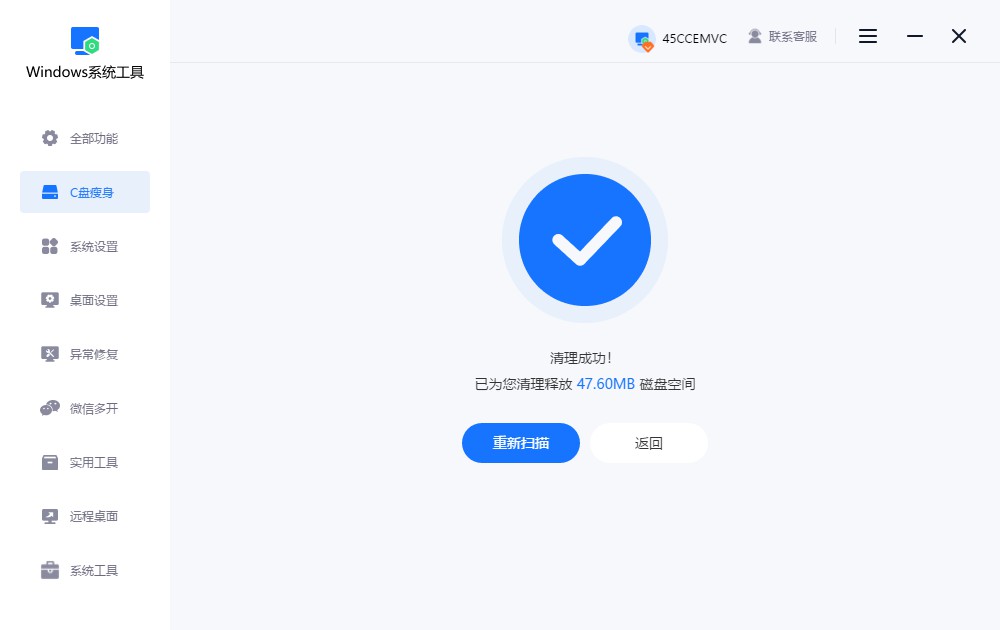
三、清理内存的注意事项
别太频繁清理:
很多人一看到电脑慢了就立刻去清理内存,其实没有必要。内存就是拿来用的,系统本身也会自动分配。如果天天去清,反而打断了电脑的正常运行。
上述就是具体的电脑卡顿如何清除内存解决方法!如果你最近总觉得电脑反应慢、换卡顿,别老是抱怨电脑坏了老了,不如试试从内存入手吧。当然,说了这么多,并不是让你去死抠每一个细节,而是提醒大家,别等到电脑已经卡得动不了才想到清理。养成习惯,把不必要的缓存及时处理掉,避免负担过重。
本文为https://www.it7t.com原创内容,未经授权禁止任何形式的转载、摘编或镜像复制。
分享:
分享至微信朋友圈

扫码关注
公众号
分享至微信朋友圈

相关文章
查看更多七八年的笔记本电脑提速?电脑提速实用教程
七八年的笔记本电脑提速?七八年的笔记本电脑,说实话,确实有点老了。现在还能正常开机、能上网,已经很不容易了。还有相当一部分朋友,觉得七八年前的老电脑用起来好卡,速度不快,用着不是很得劲。很多人会尝试自己清理,[详情]
电脑卡顿反应慢怎么办如何清理-电脑卡顿反应慢处理方法
电脑卡顿反应慢怎么办如何清理?大多数电脑变慢,是用得太久,里面积累的垃圾太多了。我身边就有这样一个情况。有位朋友的电脑用了五六年,配置不算低,但最近打开文件变慢了很多。他一开始以为是中毒了,结果查来查去发现,[详情]
如何使win7电脑提速?电脑提速实用教程
如何使win7电脑提速?win7电脑提速,难不难啊?其实我说,并没有那么复杂。win7本身并不算一个很臃肿的系统,只是用得时间一长,各种软件、缓存、历史文件慢慢堆在一起,电脑就开始变得迟钝。不是说这部电脑不行了,[详情]
老旧电脑卡顿严重-老电脑卡顿反应慢处理方法
老旧电脑卡顿严重?电脑刚买回来的那几年,用着体验感超好的,开机也快。可时间一长,就感觉不太对了。卡顿严重、就连鼠标都能卡住,反应很慢。是不是电脑马上要换了?其实,平时用的还是那几个办公软件、浏览器[详情]
电脑卡顿反应慢要更换什么硬件-电脑卡顿反应慢处理方法
电脑卡顿反应慢要更换什么硬件?大多数人一遇到电脑卡顿、反应慢,就想着是不是该换个硬件,内存硬盘啥的。有这种想法其实特别正常,也很真实。但但说句实在的,更换硬件真的不应该是第一步。不管电脑新旧,[详情]
相关问答
查看更多电脑提速50倍的方法
50倍太扯了,但快很多没问题。第一步,按 Ctrl+Shift+Esc 打开任务管理器,看看哪个程序CPU和内存占用高,不是系统进程的就右键结束它。第二步,去‘设置’->‘应用’->‘启动’,把没必要开机自己启动的软件全关了,重启电脑你就能[详情]
电脑提升配置需要换哪些东西啊
综合给大家总结一下哈。电脑提升配置,按重要性和常见顺序排:1. 固态硬盘(SSD):必选项,提升流畅度效果最明显。2. 内存(RAM):成本低,收益高,解决多任务卡顿。3. 显卡(GPU):游戏玩家和视频渲染用户的重点投入对象。4. 电源([详情]
电脑速度慢的解决办法
电脑速度慢的解决办法?以为电脑卡加装固态硬盘就可以提升速度吗?电脑速度慢可能是由内存不足、硬盘读写速度慢、处理器性能低或显卡性能不足引起的。 1. 电脑硬件基础知识 电脑由处理器、内存、硬盘、显卡等组件构成[详情]
win7电脑卡顿怎么办
WIN+“R"键:输入“cleanmgr”,勾选全部,删除。这一步,已经解决大部分卡顿时问题,以后每天开机后进行以上两步操作,你会发现,电脑比以前流畅很多。[详情]
